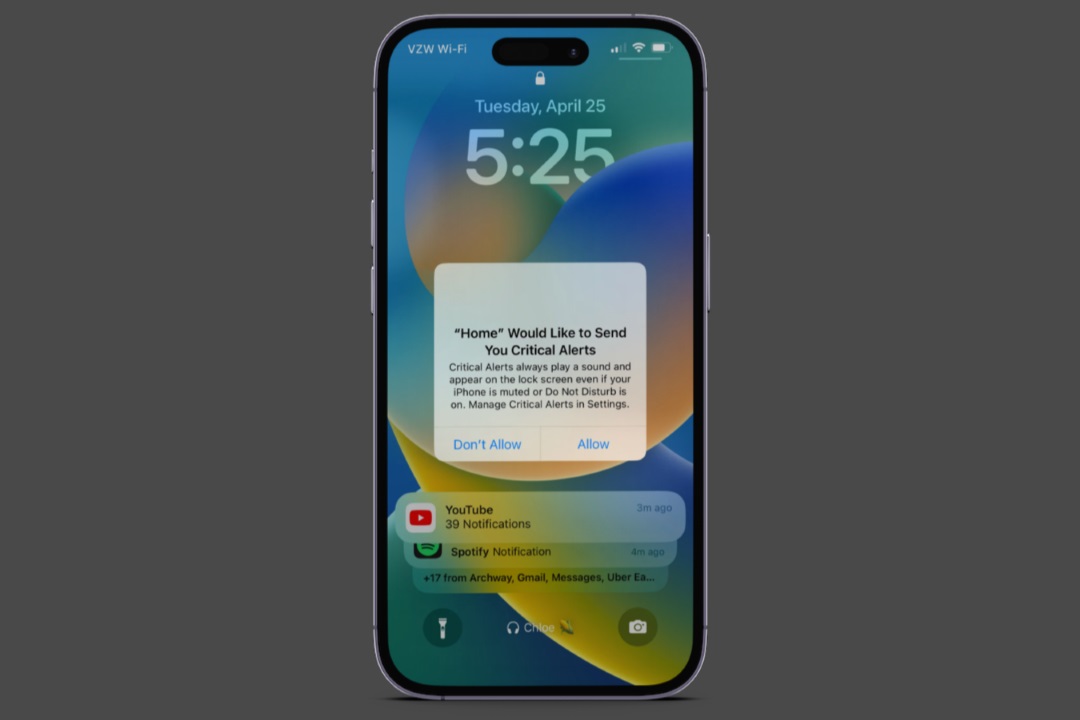Содержание
Когда на вашем iPhone появляется всплывающее предупреждение, вы не могу звонить по телефону открываете свои любимые приложения или делаете что-нибудь еще. Это может стать серьезным неудобством и нарушить вашу мобильную работу. Будь то постоянное уведомление, неожиданное системное предупреждение или проблема, связанная с приложением, всплывающее окно, которое не исчезает на вашем iPhone, может быть неприятным. К счастью, вы можете избавиться от всплывающих предупреждений, которые не исчезнут на вашем iPhone, воспользовавшись следующими советами.
1. Принудительно перезагрузите iPhone
Force перезагрузка вашего iPhone — один из наиболее эффективных способов удалить всплывающие оповещения, которые не исчезнут, поэтому это первое, что вам следует попробовать.
Чтобы принудительно перезагрузить iPhone:
1. Нажмите и быстро отпустите кнопку увеличения громкости.
2. Нажмите и быстро отпустите кнопку уменьшения громкости.
3. Нажмите и удерживайте боковую кнопку, пока не появится логотип Apple. Подождите, пока ваш iPhone снова включится; всплывающее предупреждение не появится.
2. Отключите критические или все оповещения для приложения Home
На вашем iPhone постоянно появляется всплывающее окно Домой хочет отправить вам критические оповещения ? Вместо принудительной перезагрузки iPhone каждый раз, когда это происходит, вы можете полностью отключить оповещения из приложения «Домой» на вашем iPhone. Несколько пользователей Сообщение в сообществе Apple сообщили, что с помощью этого трюка проблема была решена навсегда. Вы также можете попробовать.
1. Откройте приложение Настройки на своем iPhone и прокрутите вниз до пункта Уведомления.
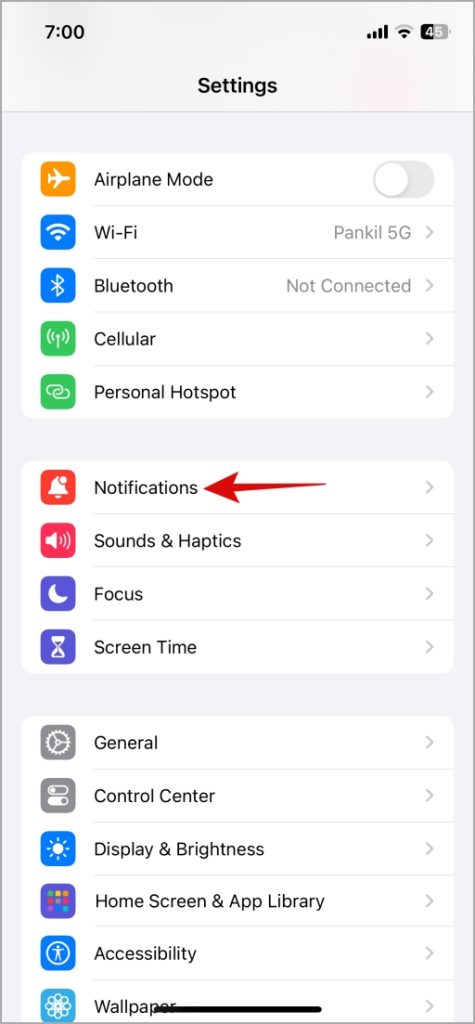
2. Найдите и нажмите Домой. Затем отключите переключатели рядом с Разрешить уведомления и Критические оповещения.
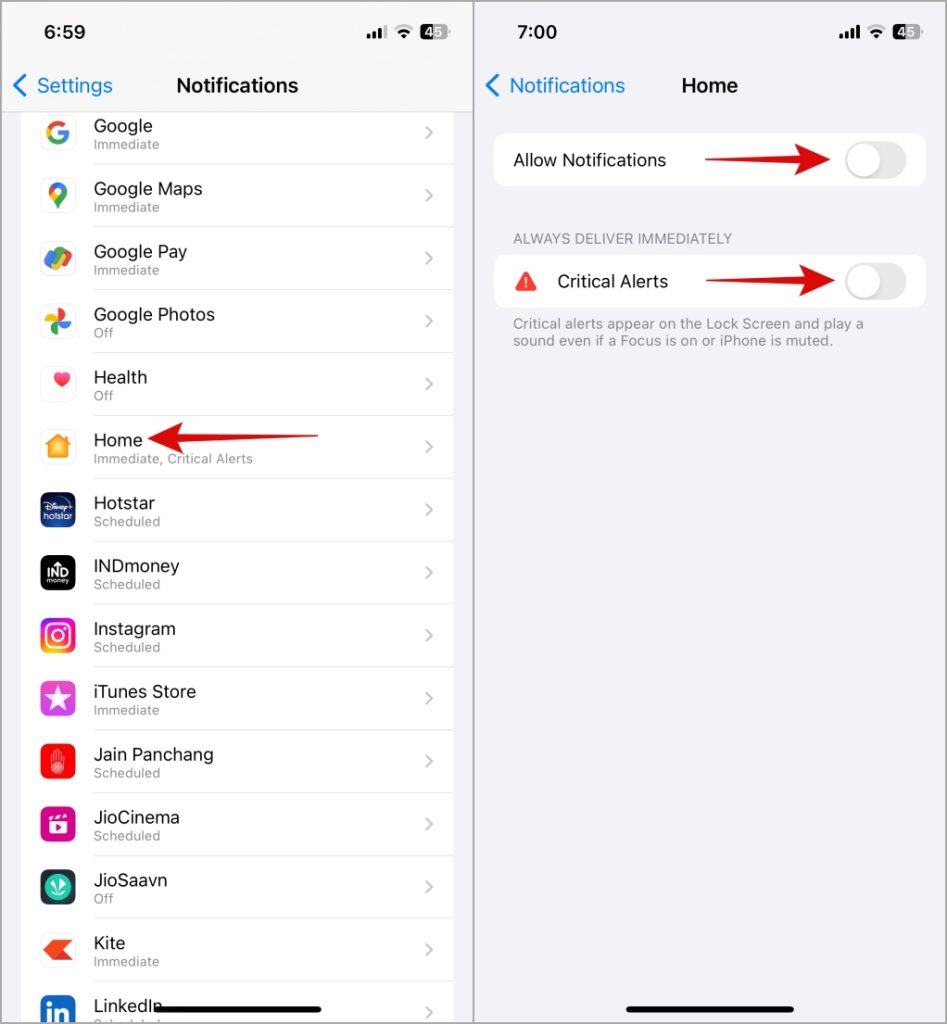
3. Отключите уведомления для проблемного приложения
Если ваш iPhone зависает при отображении всплывающих предупреждений от определенного приложения, возможно, проблема связана с самим приложением. Например, если на вашем iPhone зависло уведомление о пропущенном вызове, вы можете попробовать временно отключить уведомления для приложения «Телефон». Для этого выполните следующие действия:
1. Откройте приложение Настройки и выберите Уведомления.
2. Найдите и выберите проблемное приложение из списка. Затем выключите переключатель рядом с Разрешить уведомления.
Совет. Если вы не хотите полностью отключать уведомления приложения, вы также можете выбрать параметр Запланированная сводка .
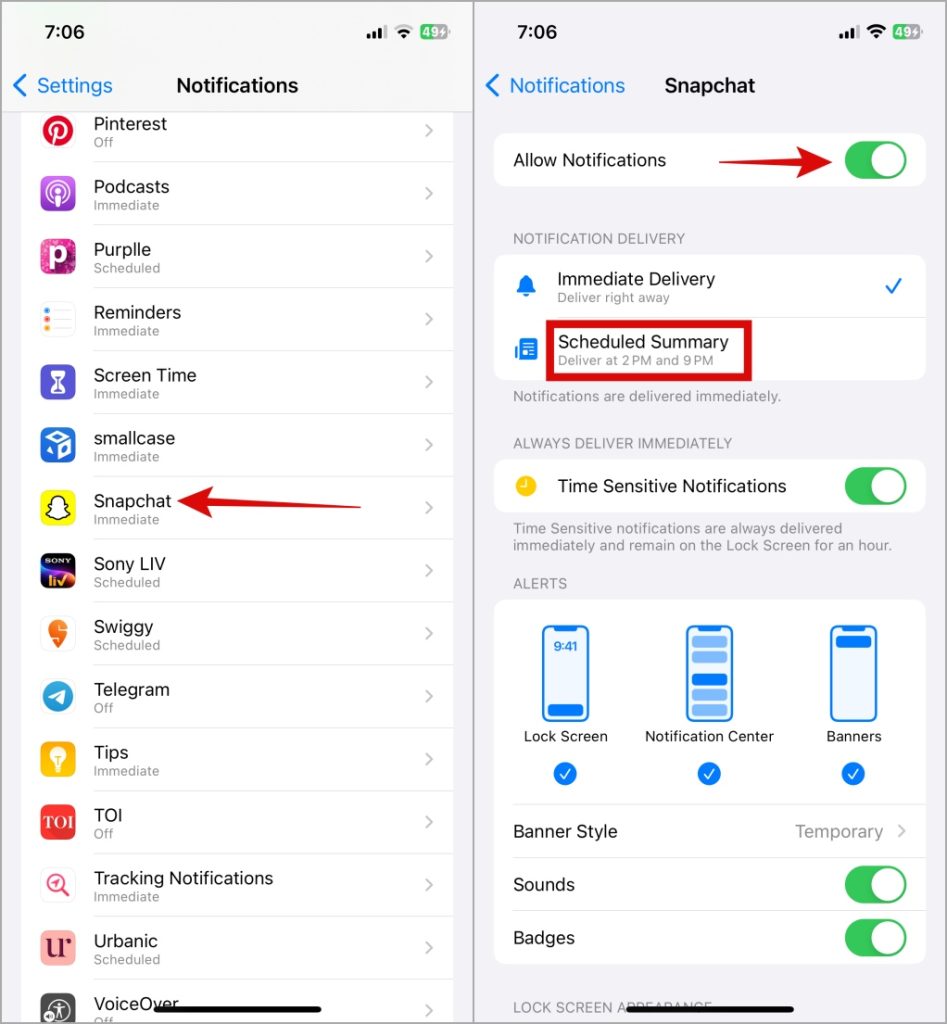
Если ваш iPhone зависает во время отображения государственных тестовых оповещений, вы можете отключить их в разделе Правительственные оповещения в разделе Настройки >Уведомления. Однако оставьте в покое ЯНТАРНЫЕ, аварийные и другие оповещения общественной безопасности, поскольку они необходимы для вашей безопасности.
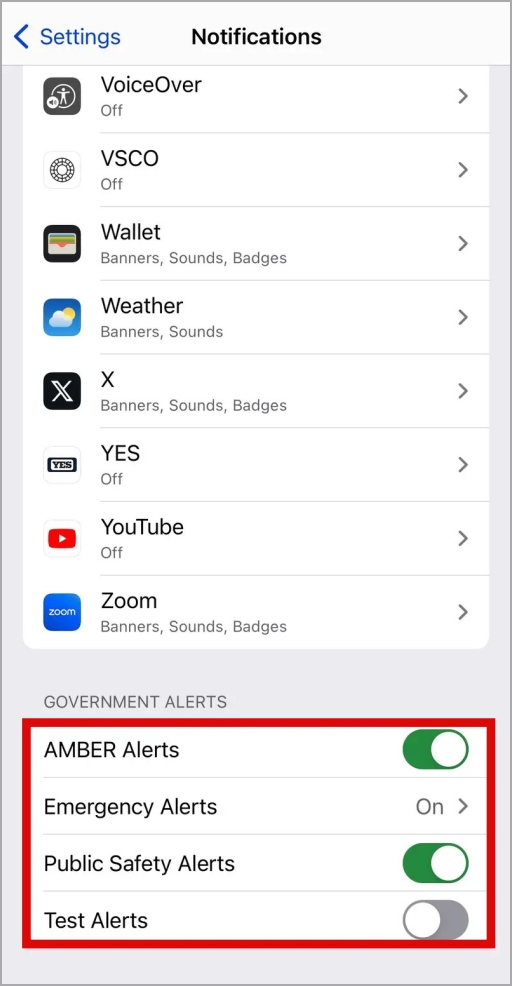
4. Отключите все аксессуары и выключите Bluetooth
Иногда проводные или беспроводные аксессуары, подключенные к вашему iPhone, могут вызывать появление всплывающих предупреждений. Вы можете отключить все проводные аксессуары и отключить Bluetooth, чтобы отключить беспроводные.
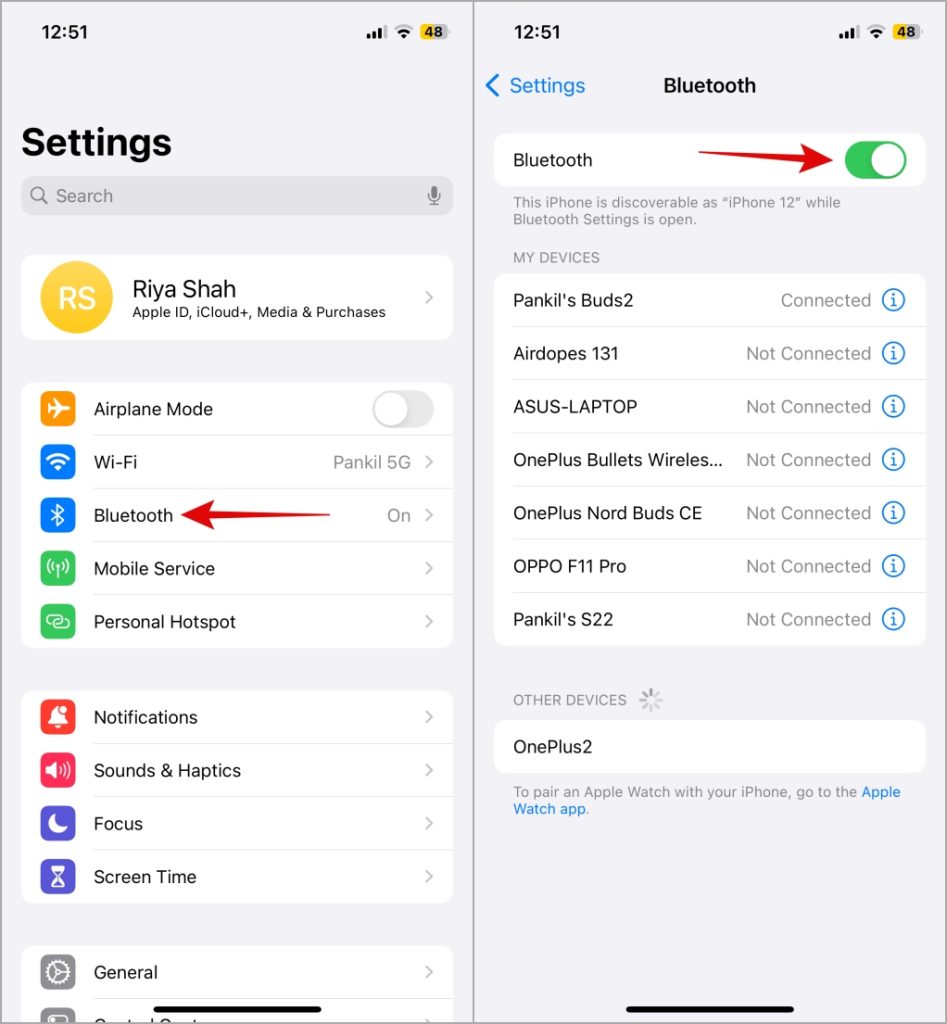
5. Установите обновления приложения и iOS
Из-за проблемы, связанной с приложением, оповещение может застрять в области уведомлений. Если вы давно не обновляли это приложение, рекомендуется обновить все приложения на iPhone. Для этого откройте App Store и коснитесь значка профиля в правом верхнем углу. Прокрутите вниз и коснитесь параметра Обновить все.
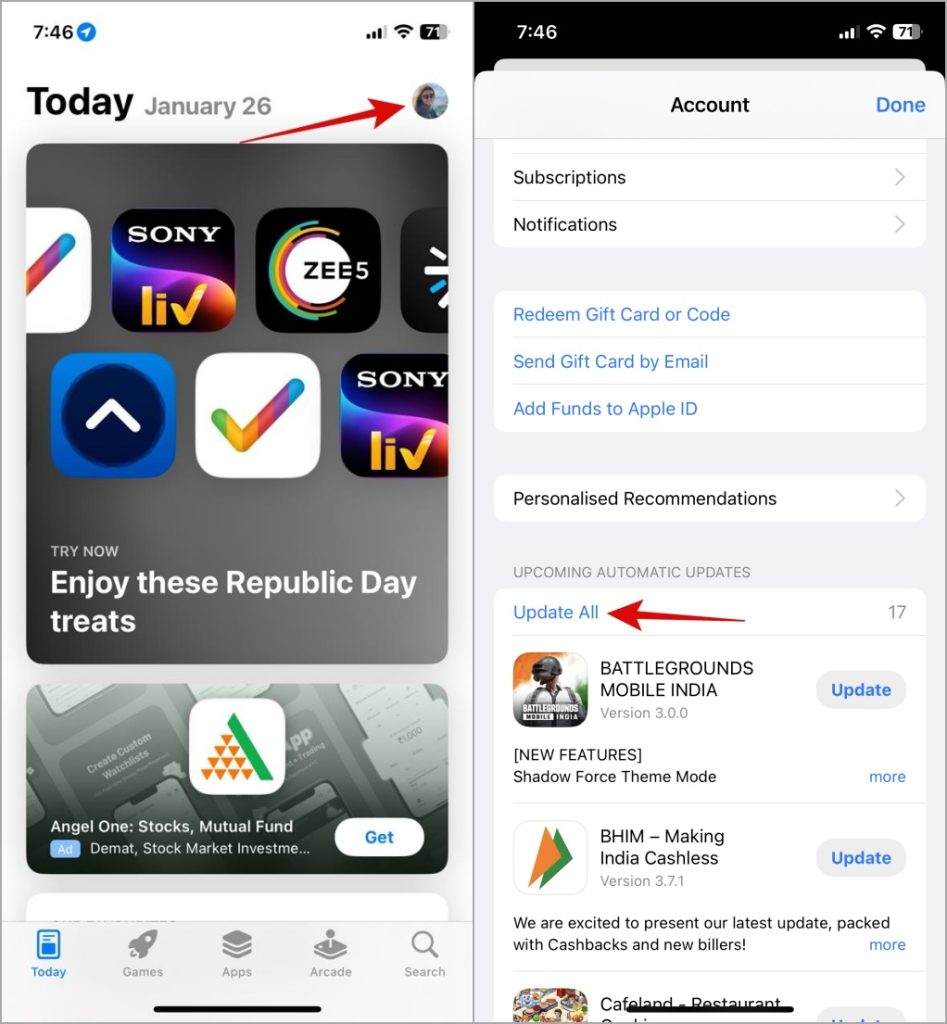
Установка обновлений iOS не менее важна. Если вы избегали каких-либо обновлений iOS, рекомендуется установить и их. Откройте приложение Настройки и выберите Основные >Обновление ПО. Загрузите и установите ожидающие обновления. Это гарантирует, что на вашем iPhone будет установлена последняя версия iOS, совместимая с соответствующей версией приложения.
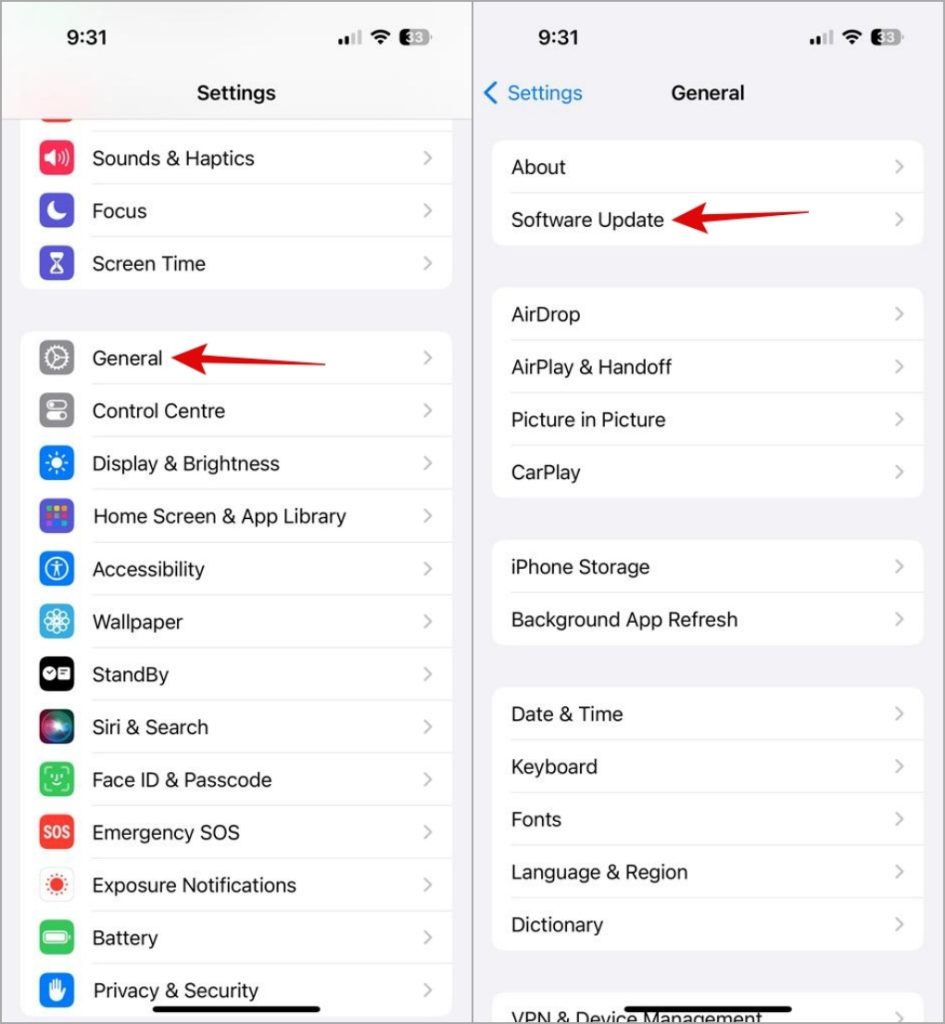
6. Сбросить все настройки
Если вы читаете это решение, можно с уверенностью предположить, что упомянутые выше методы не сработали. Итак, вы можете сбросить все настройки на своем iPhone и начать все сначала. Обратите внимание, что это повлияет только на различные настройки (сеть, звук, вызов и т. д.) и не повлияет на данные на вашем iPhone. Кроме того, это будет верните ваш iPhone к настройкам по умолчанию . После этого вы всегда можете настроить параметры уведомлений, чтобы предотвратить появление всплывающих окон, которые не исчезнут на iPhone.
1. Откройте приложение Настройки и выберите Основные >Перенос или сброс iPhone.
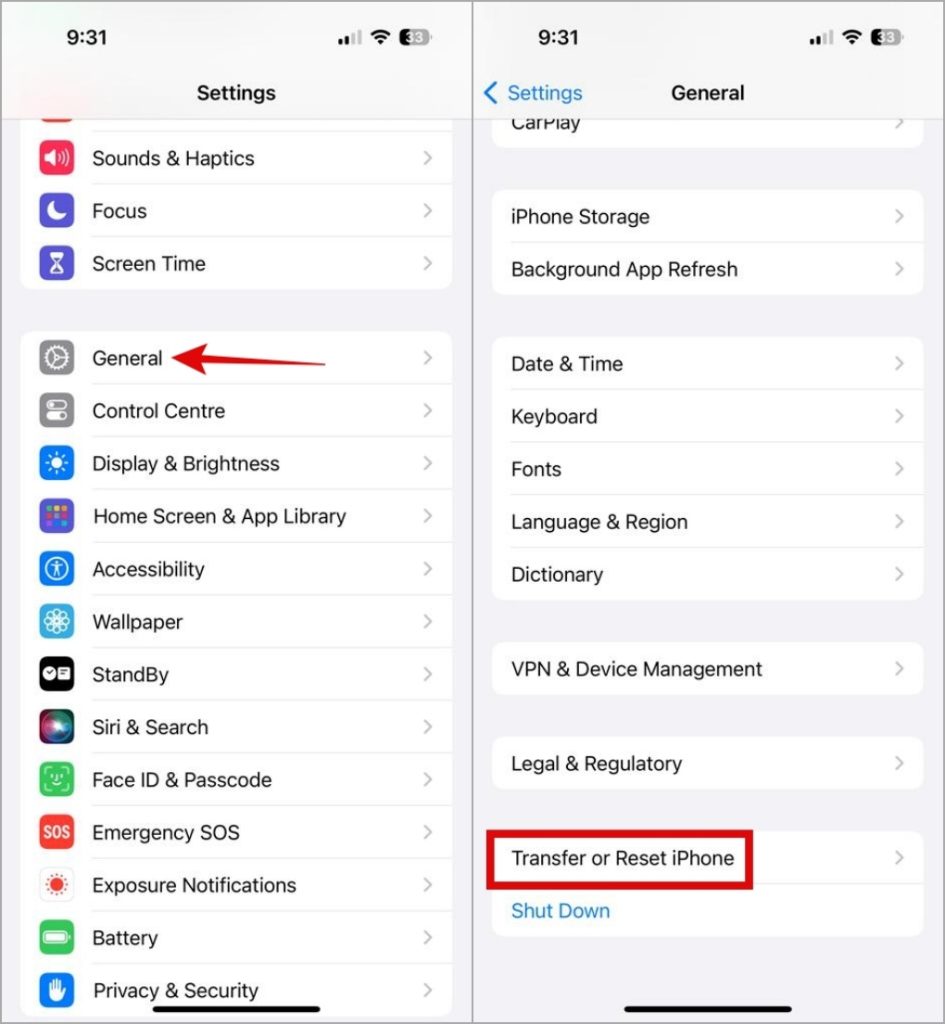
2. Нажмите Сбросить внизу и выберите Сбросить все настройки из списка вариантов.
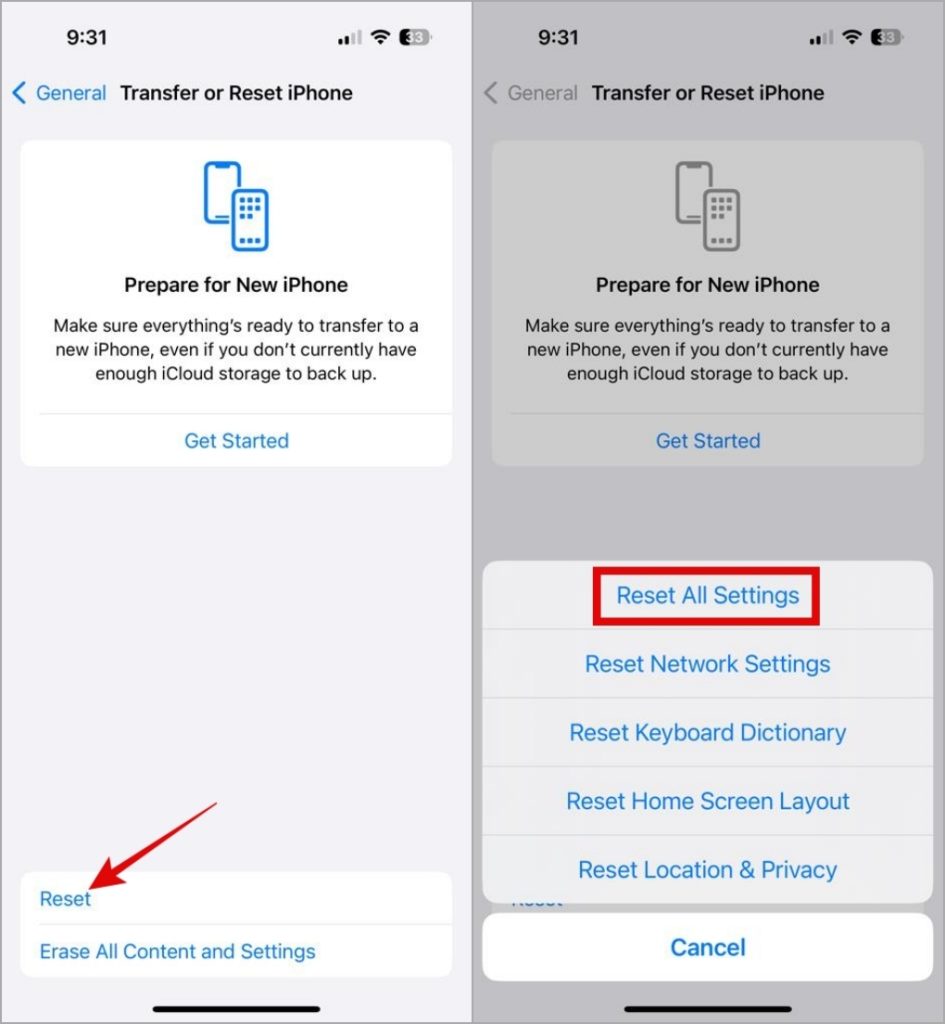
Больше никаких всплывающих окон
Иногда прикрепленные всплывающие оповещения не исчезают, если они принадлежат системному приложению или устаревшему стороннему приложению. Таким образом, помимо обновления iOS вы также можете обновить приложения. Если приложение продолжает отправлять такие постоянные уведомления, вы всегда можете использовать их версии веб-приложений на iPhone . В критических ситуациях вы можете временно отключить уведомления или применить некоторые решения, упомянутые выше, для устранения основной проблемы.